- Mwandishi Jason Gerald [email protected].
- Public 2024-01-15 08:24.
- Mwisho uliobadilishwa 2025-01-23 12:48.
Wakati Instagram ilitolewa mara ya kwanza, unaweza kupakia tu picha kwa uwiano wa 4: 5 kwa picha za picha. Sasa, Instagram inasaidia uwiano wa picha ya 1: 1 kwa picha za mraba, 4: 5 kwa picha za picha (mrefu), na 16: 9 kwa picha za mazingira (mazingira). Unaweza kupakia picha na saizi ya 320 x 320 saizi hadi saizi 1,080 x 1,080. Kwa kuongeza, unaweza kuchukua faida ya matumizi ya mtu wa tatu kuweka picha kuwa muundo unaofaa wa Instagram. Ujanja mwingine wa kufuata ni kutumia programu kupanda picha kwenye gridi ya mraba. Ukipakia picha kwenye Instagram kwa mpangilio sahihi, zitaonekana kama picha moja kubwa kwenye gridi ya taifa kwenye wasifu wako wa Instagram. WikiHow hukufundisha jinsi ya kupakia picha kubwa kwenye Instagram.
Hatua
Njia 1 ya 5: Picha za Mazao kwenye Instagram
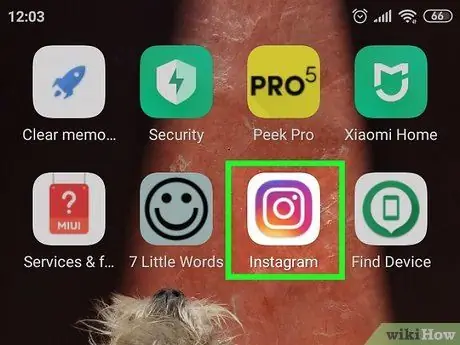
Hatua ya 1. Fungua Instagram
Programu hii imewekwa alama ya aikoni ya rangi ya upinde wa mvua. Gonga ikoni kwenye skrini ya kwanza au menyu ya programu kufungua Instagram.
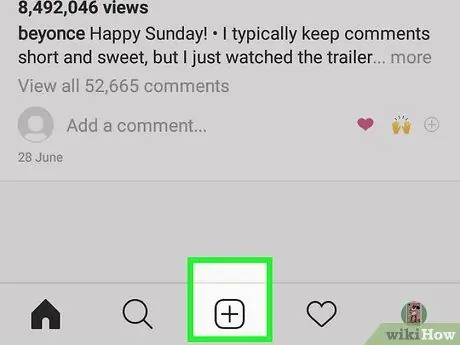
Hatua ya 2. Gusa +
Iko katikati ya chini ya skrini. Ikoni hii inaunda kuunda upakiaji mpya.
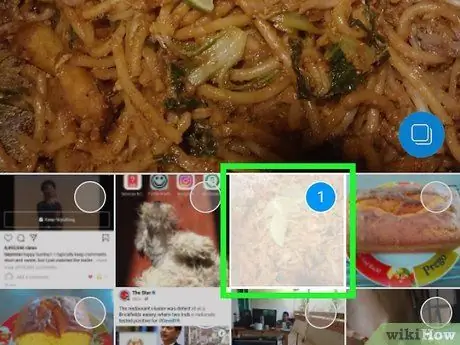
Hatua ya 3. Chagua picha
Unaweza kugusa picha yoyote unayotaka kupakia kwenye Instagram.
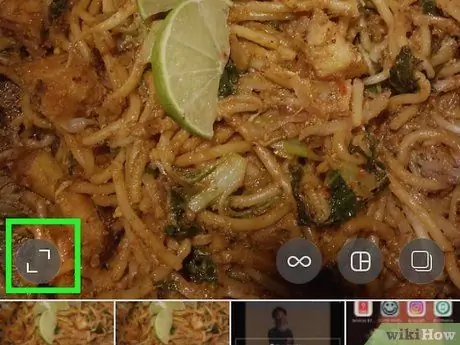
Hatua ya 4. Gusa ikoni ya kipande kwenye kona ya chini kushoto ya skrini
Ikoni ya kipara inaonekana kama pembe mbili za kulia katika ncha mbili za ikoni inayounda mraba. Unaweza kuona masanduku meupe juu, chini, au upande wa picha, kulingana na mwelekeo wa picha.
- Vinginevyo, unaweza kugusa na kuburuta picha kurekebisha urekebishaji wa picha. Unaweza pia kupanua picha kwa kuweka kidole gumba na kidole cha juu kwenye skrini na kisha uburute kwa mwelekeo tofauti.
- Ukipakia picha iliyo wima (picha) iliyoelekezwa kwenye Instagram, juu na chini ya picha hiyo itapunguzwa. Ikiwa unataka, andaa picha mapema ukitumia programu ya mtu wa tatu kwa vifaa vya Android au iPhone.
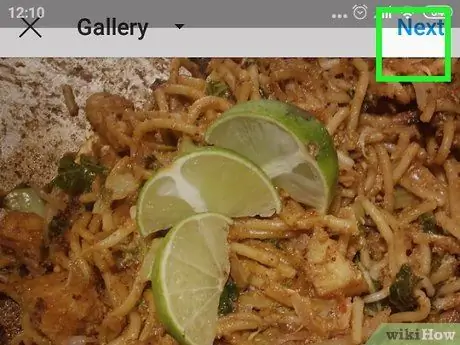
Hatua ya 5. Gusa Ijayo
Iko kona ya juu kulia ya skrini. Ukurasa wa kichujio utaonyeshwa baada ya hapo.
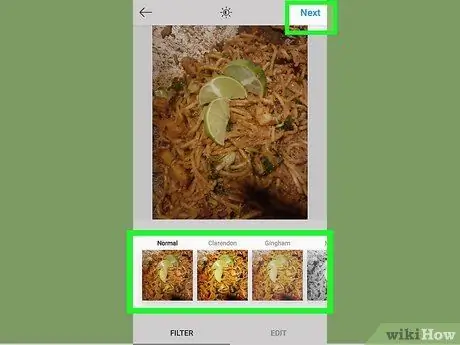
Hatua ya 6. Chagua kichujio kwa picha (hiari) na uguse Ijayo
Ikiwa unataka kutumia kichungi kwenye picha hiyo, gonga kichujio unachotaka chini ya skrini. Vinginevyo, gusa Ifuatayo ”Katika kona ya juu kulia kuendelea. Ikiwa unatumia kichujio, hakikisha unachagua kichujio sawa kwa picha zote ili kuifanya iwe sawa.
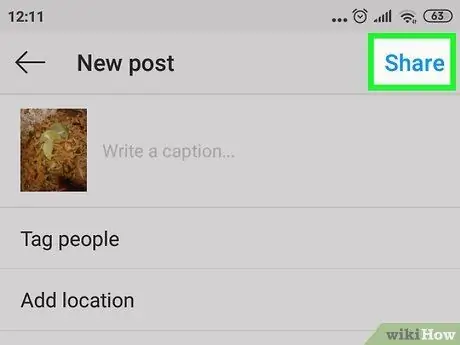
Hatua ya 7. Gusa Shiriki
Picha hiyo itapakiwa kwenye Instagram baadaye.
Njia 2 ya 5: Kupakia Picha katika Umbizo la Mraba kwenye Kifaa cha Android
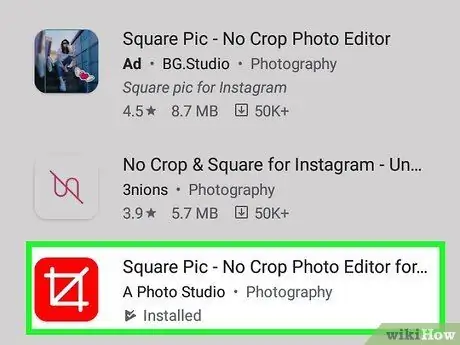
Hatua ya 1. Pakua na usakinishe Square Pic
Square Pic ni programu ya mtu wa tatu ambayo hukuruhusu kubadilisha picha ambazo ni refu sana kuonyeshwa kwenye Instagram kuwa sura inayofaa (mraba). Fuata hatua hizi kupakua na kusanikisha Hakuna Mazao na Mraba kwa Instagram.
- fungua Duka la Google Play.
- Andika "Hakuna Mazao & Mraba" kwenye upau wa utaftaji juu ya skrini.
- Gusa " Hakuna Mazao & Mraba ”.
- Gusa " Sakinisha ”.
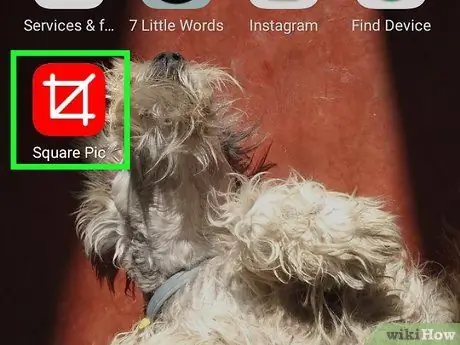
Hatua ya 2. Fungua Picha ya Mraba
Picha za Mraba zimewekwa alama ya ikoni nyekundu ambayo inaonekana kama laini inayopita kwenye fremu ya mraba ya kukata. Gusa ikoni kwenye skrini ya kwanza ya kifaa chako au menyu ya programu ili kufungua Square Pic. Unaweza pia kuchagua kitufe Fungua ”Katika dirisha la Duka la Google Play baada ya programu kumaliza kupakua.
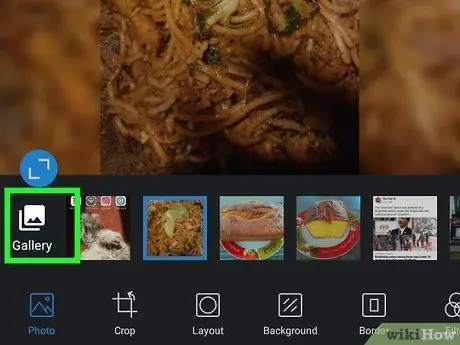
Hatua ya 3. Gusa Matunzio
Iko chini ya picha kuu, upande wa kushoto wa skrini. Ikoni iko chini ya picha chaguomsingi upande wa kushoto na inaonekana kama mkusanyiko wa picha.
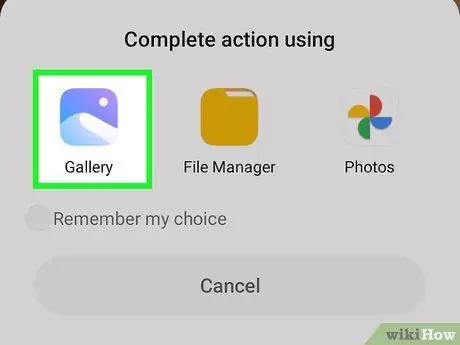
Hatua ya 4. Gusa programu ya meneja picha
Unaweza kufungua matunzio ya kifaa chako (ilipendekezwa), Picha za Google, au programu nyingine ya picha ambayo huja kusanikishwa mapema kwenye simu yako.
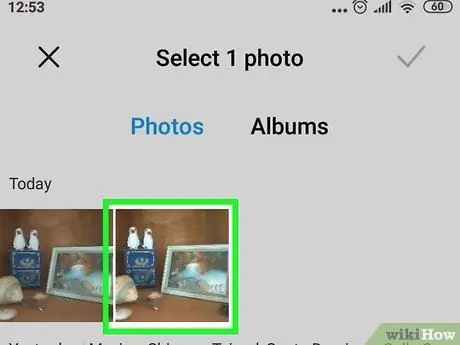
Hatua ya 5. Gusa picha
Unaweza kuvinjari picha au albamu ukitumia Square Pic. Chagua picha unayotaka kuweka kwa Instagram.
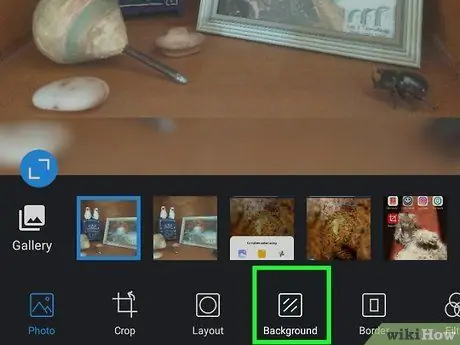
Hatua ya 6. Gusa Usuli
Ikoni hii inaonekana kama karatasi ya glasi chini ya skrini. Orodha ya asili unayoweza kuongeza karibu na picha isiyokatwa imeonyeshwa hapa chini.
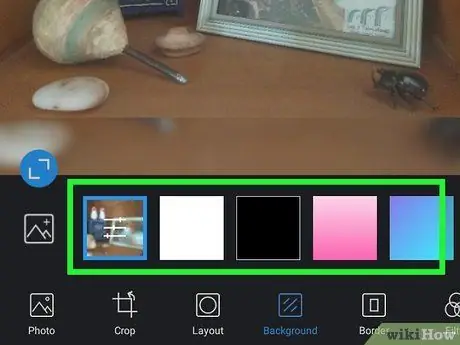
Hatua ya 7. Gusa mandharinyuma
Kwa chaguo-msingi, msingi uliochaguliwa ni toleo la ukungu la picha unayohariri. Gusa ikoni inayofanana na picha yako kuchagua msingi huo, au chagua moja ya miraba mingine yenye rangi chini ya skrini ili utumie mandhari tofauti.
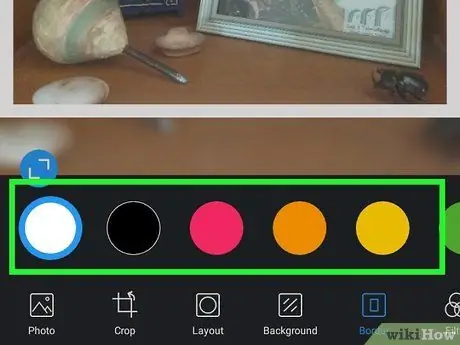
Hatua ya 8. Ongeza fremu (hiari)
Ikiwa unataka kuongeza fremu yenye rangi kuzunguka picha, gusa Mpaka ”Chini ya skrini. Ikoni inaonekana kama ile iliyo kwenye picha nyingine. Gusa moja ya miduara yenye rangi chini ya skrini ili kuchagua rangi ya fremu. Chagua ikoni ya duara iliyovuka na laini ikiwa hautaki kutumia fremu.
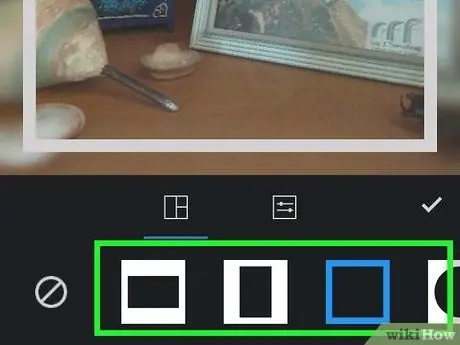
Hatua ya 9. Chagua sura ya mpangilio wa picha (hiari)
Ikiwa unataka picha iwe na umbo tofauti na mstatili, gusa Mpangilio ”Chini ya skrini. Baada ya hapo, gusa sura unayotaka kutumia kwenye picha.
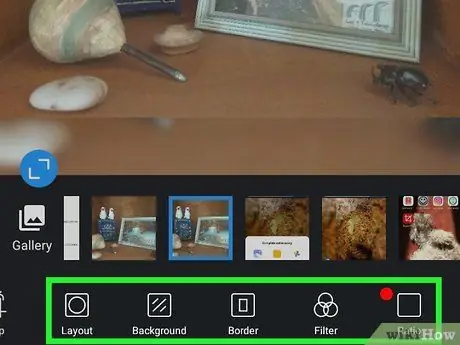
Hatua ya 10. Tumia huduma za ziada kwenye picha (hiari)
Kuna huduma zingine kadhaa ambazo unaweza kutumia kwenye picha kwenye Square Pic. Tumia chaguzi zifuatazo chini ya skrini kuhariri picha zaidi:
-
” Mazao:
Ikoni hii ina chaguzi za kupunguza picha, na vile vile kuzungusha na kuibadilisha.
-
” Kichujio:
Ikoni hii ina vichungi kadhaa ambavyo unaweza kuchagua kubadilisha muonekano wa picha.
-
” Uwiano:
Ukiwa na ikoni hii, unaweza kubadilisha uwiano wa picha kama 1: 1 (picha ya mraba ya Instagram), 4: 5 (picha wazi ya Instagram), 9:16 (TikTok), 16: 9 (skrini pana), na 3: 4 (kwa picha za picha).
-
” Marekebisho:
Ikoni hii ina chaguzi za kurekebisha mwangaza, kulinganisha, rangi, kueneza, na kufifia kwa picha.
-
” Maandishi & Snaps:
Chaguzi hizi zote zinakuruhusu kuongeza maandishi kwenye picha.
-
” Stika:
”Kwa chaguo hili, unaweza kuongeza emojis na stika kwenye picha.
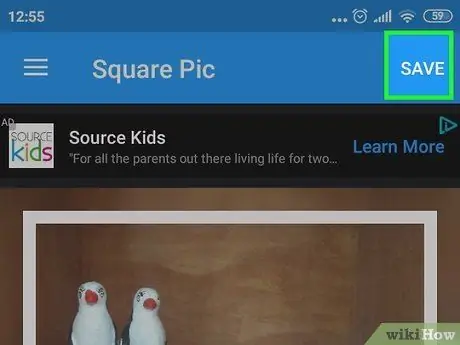
Hatua ya 11. Gusa Hifadhi
Iko kona ya juu kulia ya skrini. Huenda ukahitaji kutazama tangazo wakati picha inahifadhiwa.
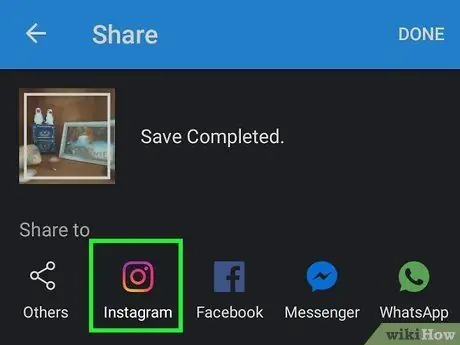
Hatua ya 12. Gusa ikoni ya Instagram
Ikoni hii ina rangi za upinde wa mvua. Unaweza kuiona chini ya menyu ya "Shiriki kwa".
Vinginevyo, unaweza kugusa " Wengine ”Kuona orodha kamili ya programu ambazo unaweza kutumia kushiriki picha. Ikiwa hautaki kushiriki picha mara moja, gonga " Imefanywa ”Kwenye kona ya juu kulia ya skrini ili kuhifadhi picha kwenye matunzio ya kifaa.
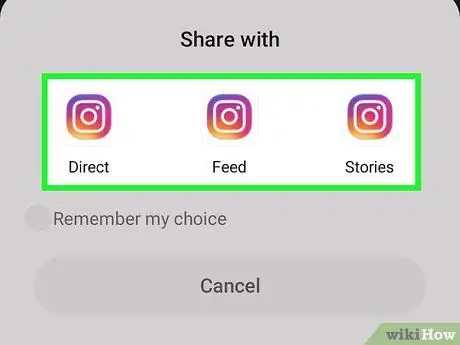
Hatua ya 13. Chagua chaguo la kushiriki na gusa Mara Moja tu
Kuna chaguzi tatu ambazo unaweza kutumia. Chagua chaguo na uguse Mara Moja tu ”Kuonyesha kuwa unataka tu kuchagua chaguo hilo kwa picha ya kuhariri sasa. Tumia moja ya chaguzi zifuatazo kupakia picha kwenye Instagram:
-
” Moja kwa moja:
Chaguo hili litatuma picha moja kwa moja kwa watumiaji wengine wa Instagram. Ili kutumia chaguo, gusa “ Moja kwa moja "na uchague" Tuma ”Karibu na mtumiaji wa Instagram unataka kutuma picha hiyo.
-
” Kulisha:
Chaguo hili litapakia picha iliyohaririwa kwenye malisho yako ya Instagram. Ili kuitumia, gusa “ Kulisha " Chagua mshale kwenye kona ya juu kulia ya skrini. Ikiwa unataka, chagua kichujio na uguse “ Ifuatayo " Baada ya hapo, chagua " Shiriki ”.
-
” Hadithi:
Chaguo hili litapakia picha kwenye sehemu ya Hadithi. Ili kuitumia, gusa “ Hadithi " Baada ya hapo, chagua " Hadithi Yako ”Katika kona ya chini kushoto mwa skrini ili kupakia picha kwenye sehemu ya Hadithi.
Njia 3 ya 5: Kupakia Picha katika Umbizo la Mraba kwenye iPhone au iPad
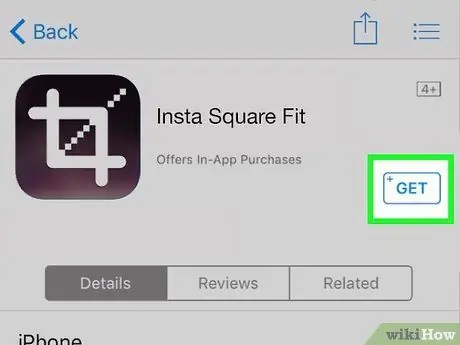
Hatua ya 1. Pakua na usakinishe Insta Square
Insta Square ni programu ya mtu wa tatu ambayo hukuruhusu kubadilisha picha ambazo ni refu sana kwa onyesho la Instagram kuwa sura au muundo unaofaa (mraba). Fuata hatua hizi kupakua Insta Square kwa iPhone:
- fungua Duka la App.
- Gusa " Tafuta ”Chini ya skrini.
- Andika "Mraba wa Insta" kwenye upau wa utaftaji.
- Gusa " Mraba wa Insta ”.
- Gusa " PATA ”Karibu na Insta Square.
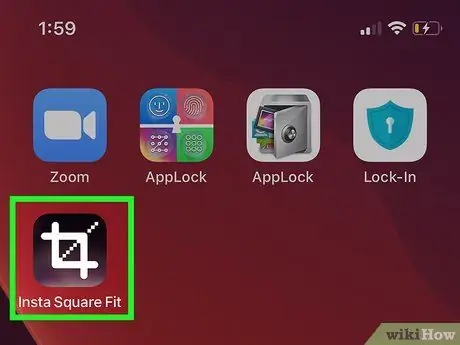
Hatua ya 2. Fungua Mraba wa Insta
Mraba wa Insta una aikoni ambayo inaonekana kama sura ya mraba iliyopakwa rangi ya upinde wa mvua. Gusa ikoni kwenye skrini ya kwanza ya kifaa kufungua Insta Square.
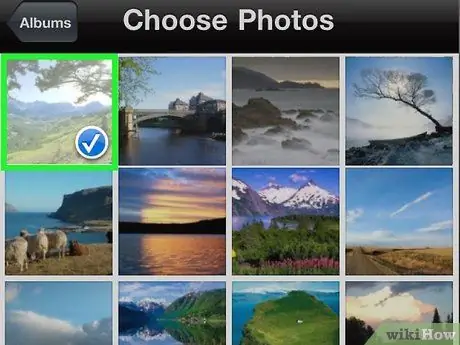
Hatua ya 3. Chagua picha
Gusa picha kutoka kwa folda ya "Camera Roll" kuchagua picha unayotaka kuandaa.
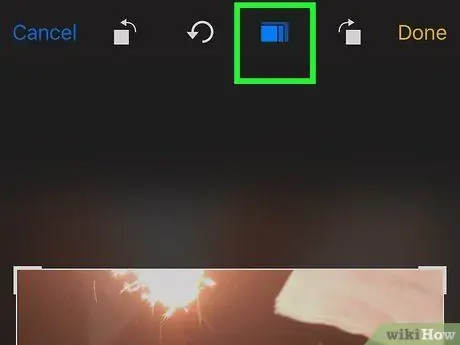
Hatua ya 4. Gusa Canvas
Chaguo hili ni chaguo la kwanza chini ya skrini na ina ikoni ya mraba. Kwa chaguo hili, unaweza kutaja uwiano wa picha.
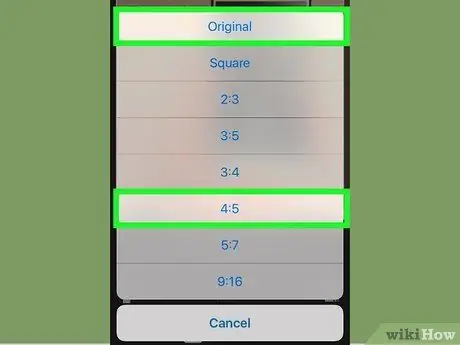
Hatua ya 5. Gusa 1: 1 au 4:5 na gusa
Chaguzi hizi mbili ni chaguo la kwanza kwenye orodha ya uwiano. Zote zinafaa kwa Instagram. Gonga aikoni ya kuangalia upande wa kulia baada ya kuchagua uwiano wa kipengele.
Unaweza pia kuchagua uwiano " 2:1"kwa Twitter," 4:3"ya Facebook" 5:7"kwa Pinterest," 7:4 ”Kwa YouTube, na chaguzi zingine anuwai.
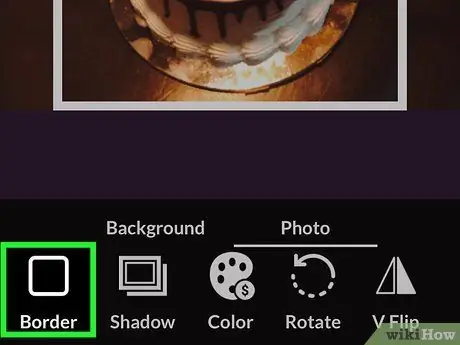
Hatua ya 6. Mipaka ya Kugusa
Ikoni inaonekana kama mraba wa gridi chini ya skrini. Kwa chaguo hili, unaweza kuchagua mraba wa gridi chini ya skrini.
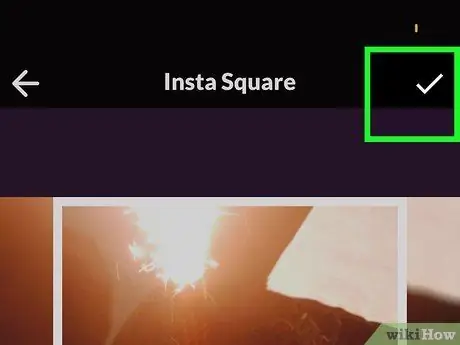
Hatua ya 7. Chagua aina ya fremu na uguse
Sura itaongezwa karibu na picha kwenye upakiaji. Tumia chaguzi zilizoonyeshwa kurekebisha fremu, kisha gusa alama ili uchague. Chaguzi zinazopatikana za fremu ni pamoja na:
-
” Blur:
”Gusa ikoni ya duara mbili ili kuchagua fremu yenye mwangaza hafifu. Chaguo hili litaongeza toleo la ukungu la picha iliyohaririwa juu na chini ya picha.
-
” Musa:
”Gusa ikoni ndogo ya mraba ndogo ili kuchagua ukungu wa mosai. Chaguo hili litaongeza mosaic wa ubao wa juu juu na chini ya picha inayohaririwa.
-
” Rangi:
”Gusa ikoni ya eyedropper kuchagua mpaka wenye rangi. Chagua moja ya mistatili yenye rangi ili kuchagua rangi ya fremu.
-
” Sampuli:
”Gusa ikoni ya nyota kuchagua fremu iliyo na muundo. Baada ya hapo, chagua moja ya muundo chini ya skrini kuchagua fremu. Chaguo hili linahitaji usajili wa huduma ya Pro.
-
” Kunyoosha:
”Gusa ikoni ya mistari sita kuchagua toleo lililonyooshwa la picha inayohaririwa kama fremu.

Hatua ya 8. Fanya marekebisho zaidi kwa picha (hiari)
Gusa aikoni zingine zilizo chini ya skrini ili kuhariri picha. Chaguzi za ziada zinapatikana ni pamoja na:
-
” Kichujio:
”Gusa ikoni ya wand ya kichawi kuchagua kichujio cha rangi. Ili kutumia huduma hii, unahitaji kujiandikisha kwa huduma ya Pro.
-
” Marekebisho:
Gusa ikoni ya kitelezi kufanya marekebisho ya rangi mwongozo kwenye picha. Kwa chaguo hili, unaweza kurekebisha mwangaza, kulinganisha, kueneza, mfiduo, joto, kiwango cha kivuli, ukali, na athari ya picha. Gonga aikoni ya kupe upande wa kulia wa skrini ukimaliza kuhariri.
-
” Mazao:
”Gusa ikoni ya pembe mbili za kulia ili kupunguza picha. Unaweza kutaja uwiano wa upunguzaji chini ya skrini. Baada ya hapo, gusa na buruta picha ili kurekebisha upunguzaji. Chagua ikoni ya kupe upande wa kulia wa skrini ukimaliza kupunguza picha.
-
” Nakala:
”Gusa ikoni ya herufi“T”ili kuongeza maandishi kwenye picha. Tumia kibodi ya skrini ili kuchapa maandishi kwenye picha.
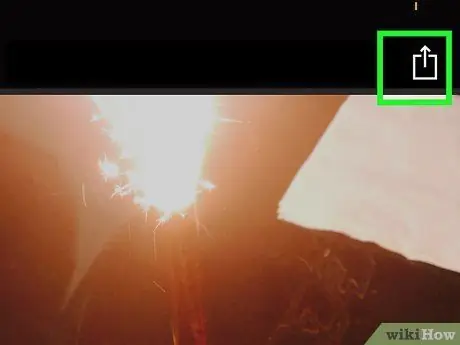
Hatua ya 9. Gusa ikoni ya mraba na mshale
Iko kona ya juu kulia ya skrini. Chagua ikoni hii wakati uko tayari kupakia picha hiyo kwenye Instagram.
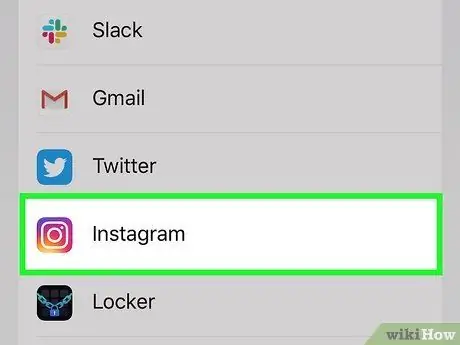
Hatua ya 10. Gusa Instagram
Orodha ya programu ambazo unaweza kutumia kupakia picha zitaonyeshwa.
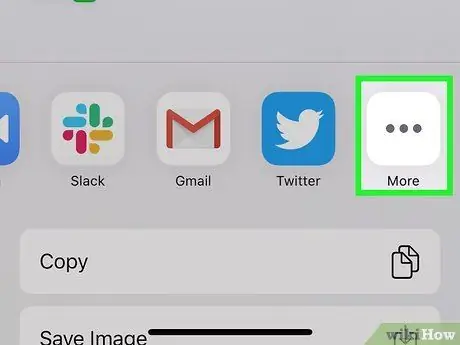
Hatua ya 11. Gusa ikoni ya Instagram
Picha hiyo itafunguliwa kwenye Instagram baadaye.
Ikiwa hauoni nembo ya Instagram, telezesha kidude cha programu kushoto na ugonge “ Zaidi " Baada ya hapo, chagua " Nakili kwa Instagram ”.
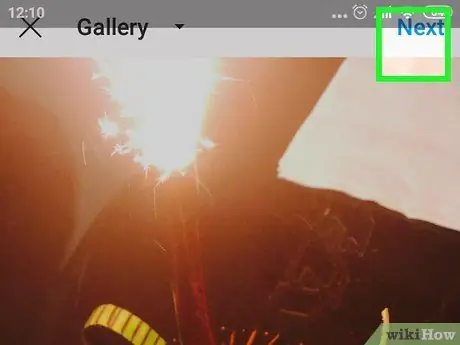
Hatua ya 12. Gusa Ijayo
Iko kona ya juu kulia ya skrini. Ukurasa wa kichujio utaonyeshwa baada ya hapo.
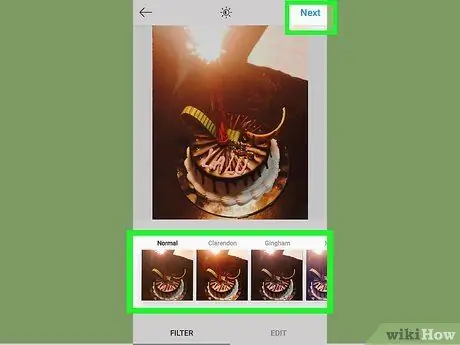
Hatua ya 13. Chagua kichujio kwa picha (hiari) na uguse Ifuatayo
Ikiwa unataka kutumia kichujio kwenye picha hiyo, gusa kichujio unachotaka kutumia chini ya skrini. Vinginevyo, gusa Ifuatayo ”Katika kona ya juu kulia ya skrini ili kuendelea. Ikiwa unatumia vichungi, hakikisha unatumia kichujio sawa kwa picha zote ili kuweka muonekano wa picha sawa.
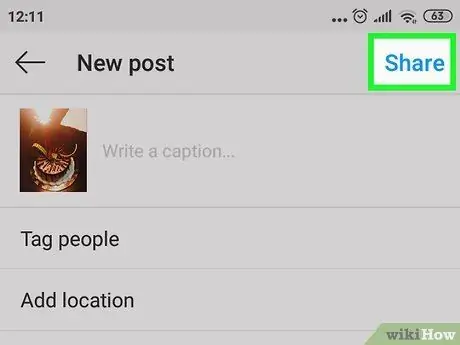
Hatua ya 14. Gusa Shiriki
Picha hiyo itapakiwa kwenye Instagram baadaye.
Njia ya 4 kati ya 5: Kuunda Profaili ya Musa kwenye Kifaa cha Android
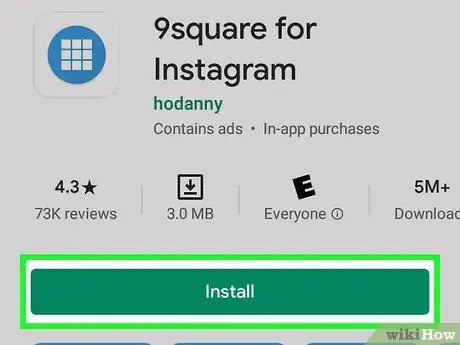
Hatua ya 1. Pakua na usakinishe 9Square
9Square ni programu ambayo inakuwezesha kugawanya picha kwenye picha ndogo na kuzipakia kwenye wasifu wako wa Instagram. Fuata hatua hizi kupakua 9Square kwenye kifaa cha Android:
- Fungua Duka la Google Play.
- Andika "9Square" kwenye upau wa utaftaji juu ya skrini.
- Gusa " 9Sura ”Katika matokeo ya utaftaji.
- Gusa " Sakinisha ”.
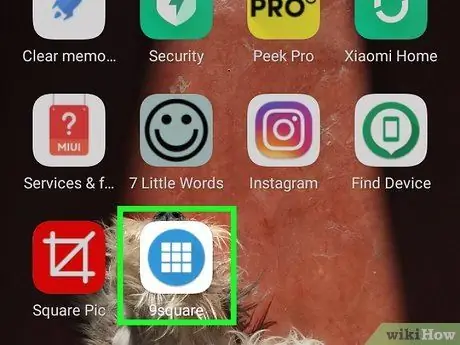
Hatua ya 2. Fungua 9Square
Mraba ina alama ya ikoni ya bluu na gridi nyeupe 3 x 3. Unaweza kugusa kitufe Fungua ”Katika dirisha la Duka la Google Play kufungua 9Square, au chagua ikoni ya programu kwenye skrini ya kwanza au menyu ya programu kufungua 9Square.
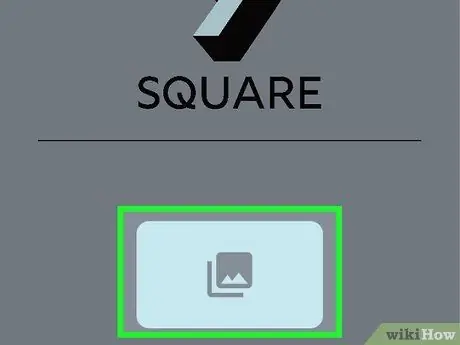
Hatua ya 3. Gusa ikoni ya picha katikati ya skrini
Ikoni hii inaonekana kama picha nyingi kwenye ukurasa kuu wa 9Square.
Unapoanza kufungua 9Square, programu itakuuliza ikiwa unataka kuruhusu 9Square kufikia picha na faili za media kwenye kifaa chako. Gusa " Ruhusu " kuendelea.
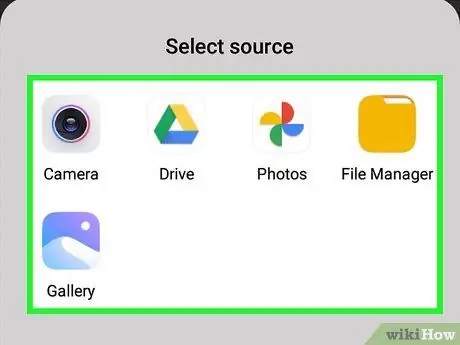
Hatua ya 4. Chagua chanzo cha picha
Gusa ikoni kuchagua chanzo. Chagua " Kamera ”Kupiga picha na kamera ya kifaa. Gusa " Mafaili ”Kufungua picha kutoka kwa folda ya faili. Chagua " Nyumba ya sanaa ”Kufungua picha kutoka kwa matunzio ya vifaa.
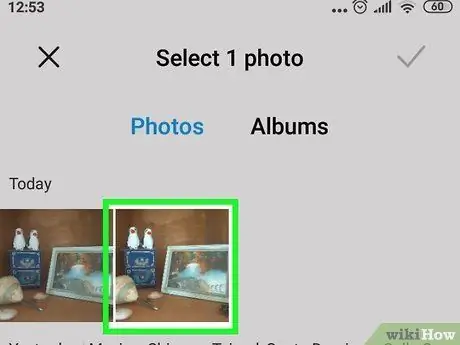
Hatua ya 5. Chagua picha
Unaweza kutumia kamera kuchukua picha au kugusa picha unayotaka kugawanya katika vijipicha na kupakia kwenye Instagram.
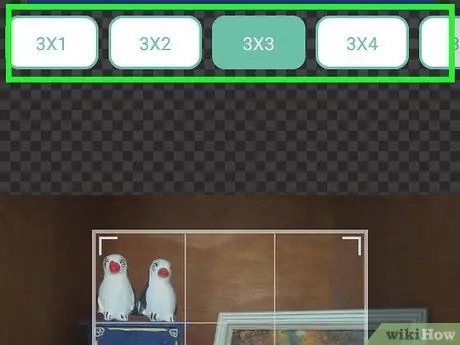
Hatua ya 6. Tambua aina ya gridi ya taifa
Gusa moja ya fomati za gridi ya taifa juu ya skrini ili kuchagua aina ya gridi ya taifa. Chagua "3x1" kwa kuchora mstari mmoja. Fomati ya "3x2" inafaa kwa picha za skrini pana (16: 9 uwiano). Fomati ya "3x3" inafaa kwa picha zenye umbo la mraba. Fomati ya "3x4" inafaa kwa picha pana za picha, na chaguo la "3x5" linafaa kwa picha ndefu za picha.
Unaweza kupakia picha ya "3x1" kwenye ukurasa wako wa wasifu wa Instagram / ukurasa wa kulisha kama laini moja ya picha ambazo watu wanaweza kuona kwa kutelezesha kushoto kwenye ukurasa wao wa kulisha
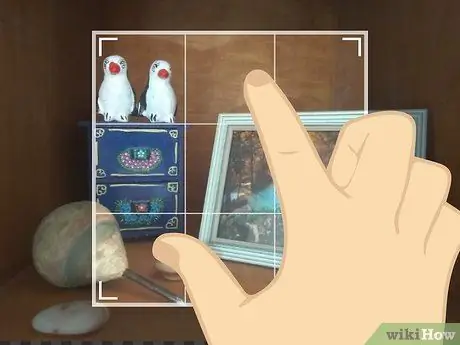
Hatua ya 7. Kurekebisha upunguzaji wa picha
Gusa na buruta mraba katikati ya picha ili kubadilisha msimamo wa picha. Chagua na buruta pembe za mraba ili kupanua sura ya kukata. Sura ya mraba na laini nyembamba nyeupe katikati ya skrini zinaonyesha picha iliyopunguzwa unapoipanda.
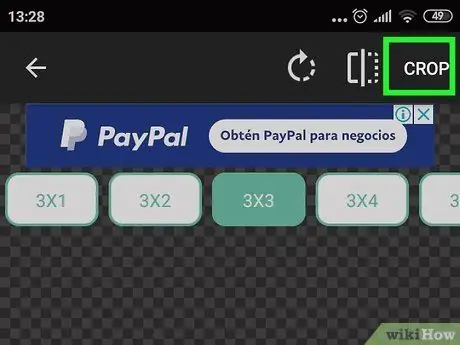
Hatua ya 8. Kugusa Mazao na uchague Okoa Zote.
Ukurasa unaoonyesha picha ya mwisho baada ya kukata utaonyeshwa. Kwa kuongeza, ukurasa pia unaonyesha utaratibu wa kupakia picha kwenye Instagram. Gusa Okoa Zote ”Kuhifadhi picha zote kwa simu.
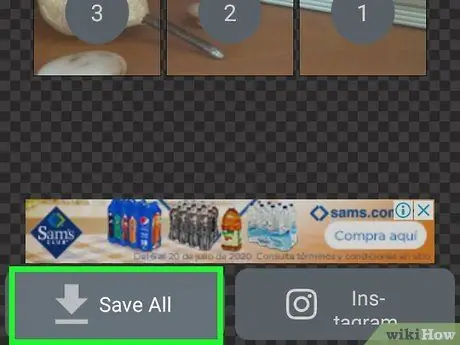
Hatua ya 9. Gusa Okoa Zote
Picha itapunguzwa na kuhifadhiwa kwenye simu katika albamu tofauti.
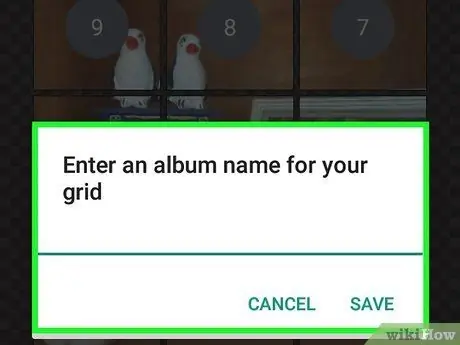
Hatua ya 10. Andika jina la albamu na uguse Hifadhi
Ipe albamu jina lenye jina kama "Grid ya Jina la Picha" au kitu kama hicho. Gusa " Okoa ”Kwenye kona ya juu kulia ya skrini ukimaliza. Picha itahifadhiwa kwenye simu baadaye.
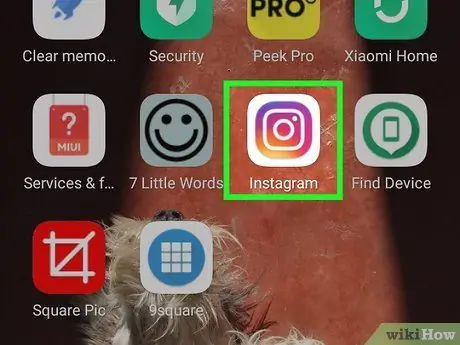
Hatua ya 11. Fungua Instagram
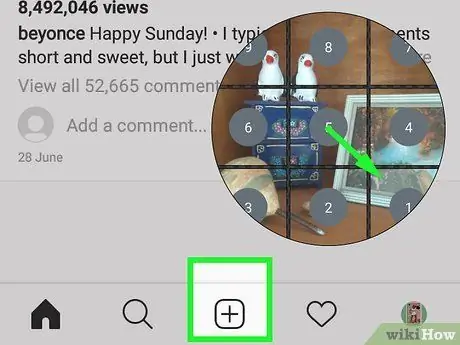
Hatua ya 12. Pakia picha ya kwanza kwenye Instagram
Picha ya kwanza ambayo inahitaji kupakiwa ni picha kwenye kona ya chini kulia ya picha. Fuata hatua hizi kupakia picha kwenye Instagram:
- Gusa " + ”Katika kona ya chini-katikati ya skrini.
- Chagua picha kwenye kona ya chini kulia ya gridi kubwa.
- Gusa " Ifuatayo ”.
- Chagua kichujio (hiari) na uguse “ Ifuatayo ”.
- Gusa " Shiriki ”.
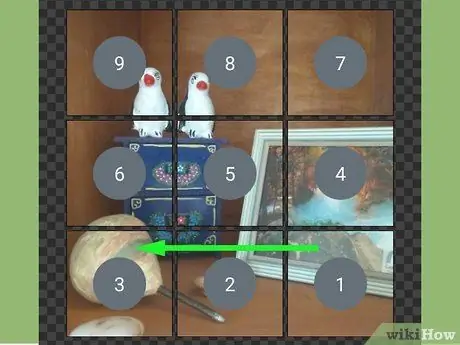
Hatua ya 13. Pakia picha zilizosalia zilizopo
Unahitaji kupakia kila picha kivyake. Rudia hatua zilizo hapo juu ili kupakia picha zaidi. Umepakia picha ya kwanza kama picha kwenye kona ya chini kulia ya gridi ya taifa. Sasa, unahitaji kupakia picha kwa upande wa kituo cha chini. Baada ya hapo, pakia picha kwa upande wa chini kushoto. Nenda kwenye mstari unaofuata hapo juu na uendelee kupakia picha kutoka kulia kwenda kushoto. Endelea na mchakato hadi utakapomaliza kupakia kila picha.
Ili kupakia laini ya picha kwenye malisho, gonga ikoni ya "+". Chagua " Chagua Multiple " Gusa kila picha unayotaka kuongeza kwenye safu, kuanzia picha ya kulia kulia hadi picha ya kushoto kabisa. Pakia picha na utelezesha picha iliyopakiwa kwenye ukurasa wa malisho kuelekea kushoto ili uone picha zote.
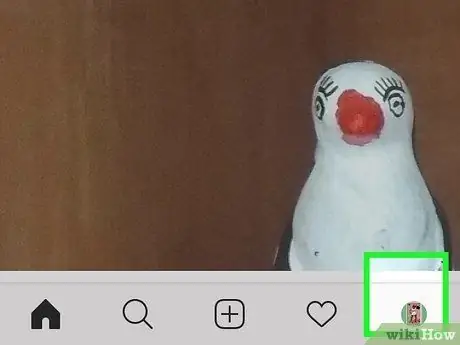
Hatua ya 14. Gusa picha ya wasifu
Ikoni hii inaonekana kama binadamu na inaonekana kwenye kona ya chini kulia ya skrini. Unaweza kuona picha ambazo zimepakiwa zimeonyeshwa kama gridi kubwa kwenye ukurasa wa wasifu.
Njia ya 5 kati ya 5: Kuunda Profaili ya Musa kwenye iPhone au iPad
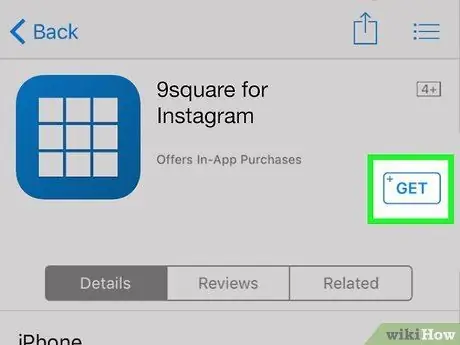
Hatua ya 1. Pakua na usakinishe 9SquareforInstagram
9SquareforInstagram ni programu ambayo inakuwezesha kugawanya picha kwenye picha ndogo na kuzipakia kwenye wasifu wako wa Instagram. Fuata hatua hizi kupakua 9Square kwenye iPhone.
- Fungua Duka la App.
- Gusa kichupo " Tafuta ”.
- Andika "9Square" kwenye upau wa utaftaji juu ya skrini.
- Gusa " 9Sura ”Katika matokeo ya utaftaji.
- Gusa " PATA "Karibu na" 9SquareforInstagram ".
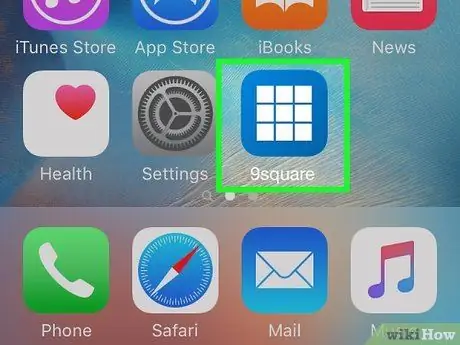
Hatua ya 2. Fungua 9SquareforInstagram
Programu hii imewekwa alama ya zambarau na mraba mweupe kwenye gridi ya 3 x 3. Gusa ikoni kwenye skrini ya kwanza kufungua 9SquareforInstram, au chagua kitufe Fungua ”Katika dirisha la Duka la App baada ya programu kumaliza kupakua.
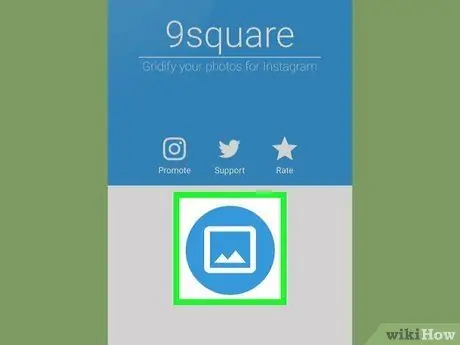
Hatua ya 3. Gusa Anza
Kitufe hiki kiko chini ya picha kwenye ukurasa wa kuanza kwa programu.
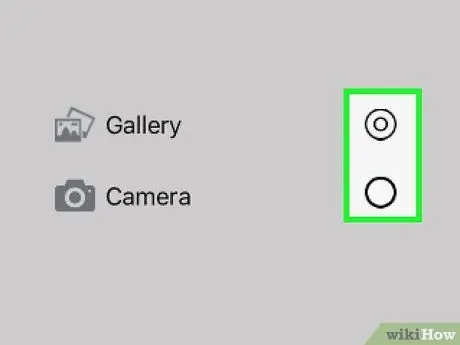
Hatua ya 4. Gusa Kamera au Maktaba.
Ikiwa unataka kupiga picha mpya, gusa " Kamera " Ikiwa unataka kutumia picha ambayo tayari iko kwenye folda ya "Camera Roll", chagua " Maktaba ”.
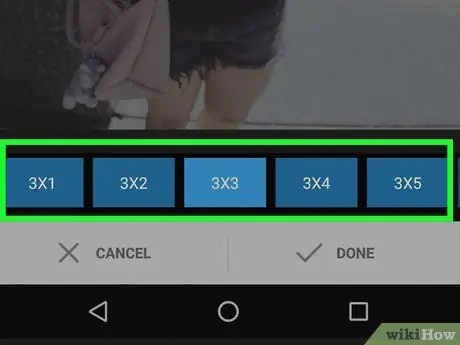
Hatua ya 5. Tambua aina ya gridi ya taifa
Gusa moja ya fomati za gridi ya taifa chini ya skrini ili kuchagua aina ya gridi ya taifa. Chagua "3x1" kwa kuchora mstari mmoja. Fomati ya "3x2" inafaa kwa picha za skrini pana (16: 9 uwiano). Fomati ya "3x3" inafaa kwa picha zenye umbo la mraba. Fomati ya "3x4" inafaa kwa picha pana za picha.
Unaweza kupakia picha ya "3x1" kwenye ukurasa wako wa wasifu wa Instagram / ukurasa wa kulisha kama laini moja ya picha ambazo watu wanaweza kuona kwa kutelezesha kushoto kwenye ukurasa wao wa kulisha
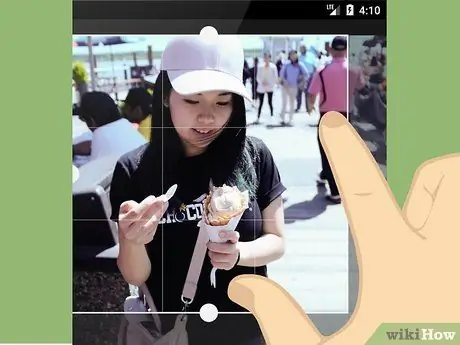
Hatua ya 6. Kurekebisha kata
Unaweza kukagua kata ya mwisho katikati ya skrini. Gusa na uburute picha kurekebisha urekebishaji wa picha. Weka kidole gumba na kidole chako juu ya skrini, na ueneze ili kuongeza saizi ya picha.
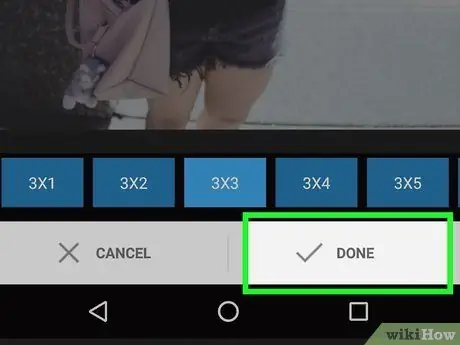
Hatua ya 7. Gusa ikoni ya kupe na uchague Ok
Iko kona ya juu kulia ya skrini. Picha itapunguzwa na kuhifadhiwa. Baada ya picha kuokolewa, chagua Sawa ”.
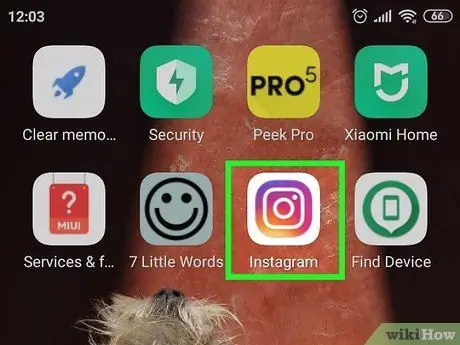
Hatua ya 8. Fungua Instagram
Programu hii imewekwa alama ya aikoni ya rangi ya upinde wa mvua. Gusa ikoni ya Instagram kwenye skrini ya kwanza au menyu ya programu kuifungua.
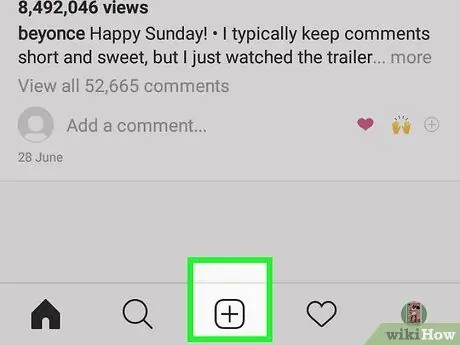
Hatua ya 9. Gusa +
Iko katikati ya chini ya skrini. Ikoni hii inaunda kuunda upakiaji mpya.
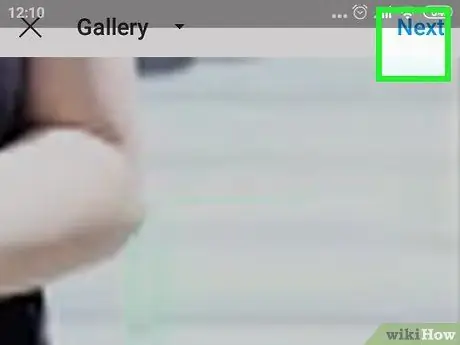
Hatua ya 10. Chagua picha kuwekwa kwenye kona ya chini kulia ya gridi na ubonyeze Ifuatayo
Ni muhimu kupakia picha hizo kwa mpangilio mzuri ili mosai ionekane kamili. Picha ya kwanza unayohitaji kupakia ni ile iliyo kwenye kona ya chini kulia ya gridi ya taifa. Gusa " Ifuatayo "baada ya kumaliza.
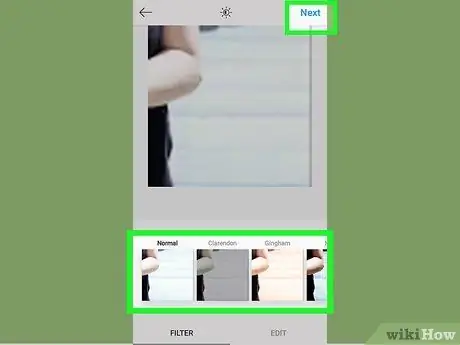
Hatua ya 11. Chagua kichujio cha picha (hiari) na uguse Ifuatayo
Ikiwa unataka kutumia kichungi kwenye picha, gusa chaguo unayotaka kutumia chini ya skrini. Ikiwa sivyo, chagua Ifuatayo ”Katika kona ya juu kulia ya skrini ili kuendelea. Ikiwa unataka kutumia kichujio, hakikisha unachagua kichujio sawa kwa picha zote ili kuweka muonekano wa jumla wa picha kubwa sawa.
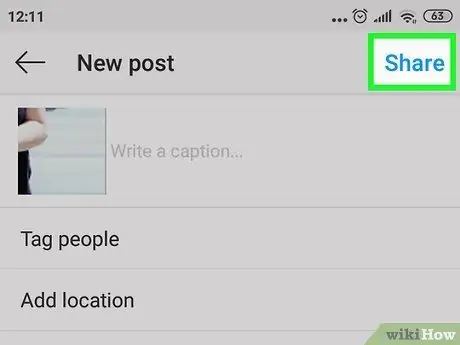
Hatua ya 12. Gusa Shiriki
Picha hiyo itapakiwa kwenye Instagram.
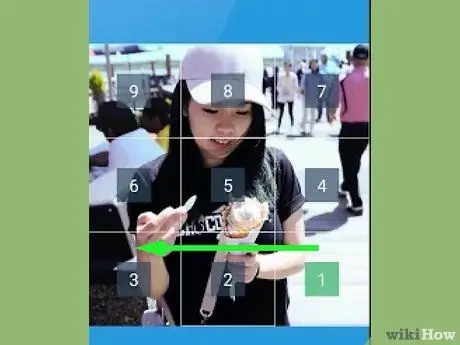
Hatua ya 13. Pakia picha zilizosalia zilizopo
Unahitaji kupakia kila picha kivyake. Rudia hatua zilizo hapo juu ili kupakia picha zaidi. Umepakia picha ya kwanza kama picha kwenye kona ya chini kulia ya gridi ya taifa. Sasa, unahitaji kupakia picha kwa upande wa kituo cha chini. Baada ya hapo, pakia picha kwa upande wa chini kushoto. Nenda kwenye mstari unaofuata hapo juu na uendelee kupakia picha kutoka kulia kwenda kushoto. Endelea na mchakato hadi utakapomaliza kupakia kila picha.
Ili kupakia laini ya picha kwenye malisho, gonga ikoni ya "+". Gusa na ushikilie picha ya kwanza unayotaka kupakia. Chagua picha zingine kwenye safu, kutoka picha ya kulia hadi picha kushoto kabisa. Pakia picha zote na utelezesha picha zilizopakiwa kwenye ukurasa wa malisho kuelekea kushoto ili uone picha kamili
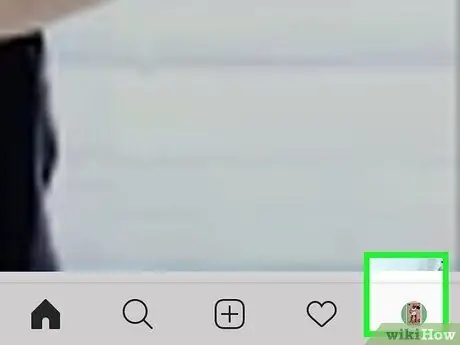
Hatua ya 14. Gusa picha ya wasifu
Ikoni hii ya kibinadamu inaonekana kwenye kona ya chini kulia ya skrini. Unaweza kuona picha zilizopakiwa zilizoonyeshwa kama gridi moja kubwa kwenye ukurasa wa wasifu.






